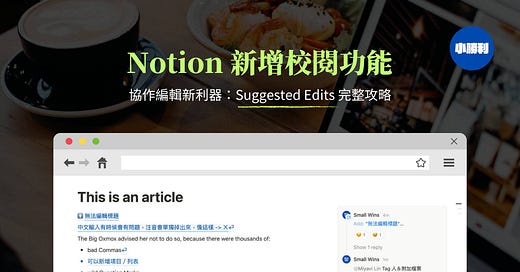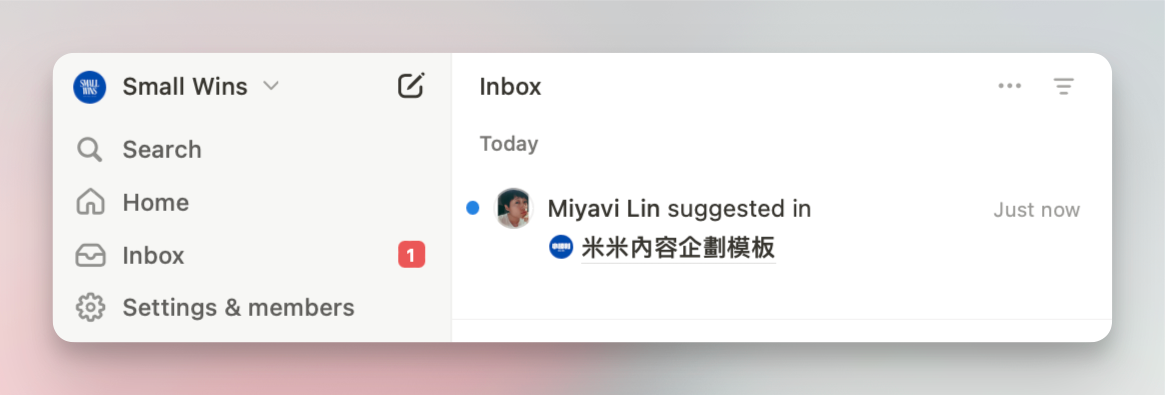Notion 新功能已經不知道是幾連發了,最近週週都有新功能,而且都能大幅提升使用效率或擴展應用範圍,真的超棒!這週又新增了兩項功能,其中一項就是 Suggested Edits 校閱功能!
Suggested Edits (校閱模式)是什麼?
Notion suggested edits 類似 Microsoft Word 裡的校閱功能, 它是一種對頁面內容提出建議變更的功能,只要在 Notion 裡開啟追蹤修訂模式,修改的地方就會像評論功能一樣標註在文章右側,文章所有者可以選擇接受或拒絕修訂建議。
這項功能很適合團隊共同編輯、審閱文件,或者幫自己的文章進行二次優化。
如何開啟 Suggested Edits 校閱模式?
在頁面右上角選擇「⋯」圖示
開啟 Suggested edits 功能
當你在校閱模式的時候,你會看到右上角顯示「Suggesting」。點開「⋯」則會看到在校閱模式下能夠使用的功能比較有限。
若想關閉校閱模式,你可以點選「Suggesting」右側的X,或者點開頁面右上角的「⋯」圖示,關閉 Suggested edits 功能。
P.s. 如果不想要其他人在你的頁面提供修改建議,你可以點選頁面右上角的「⋯」,開啟 Lock Page 選項把頁面鎖起來。Suggested Edits 的功能與教學
(一)審閱&提供編輯建議
如上所說,Suggested Edits 最主要的功能就是「審閱+提供編輯建議」。
1️⃣ 提出編輯建議
只要開啟校閱模式,直接在頁面編輯即可,編輯建議的部分都會是藍字。
可以新增:文字、項目符號、編號符號、待辦/註記框等。
2️⃣ 接受、拒絕編輯建議
將滑鼠移到右側編輯建議的框框,框框右上角就會出現 ✔︎ ❌ 的選項。
🙆♀️ 接受建議,頁面內容會自動修正成建議的文字,或者
🙅♂️ 拒絕建議,則編輯建議就不會繼續出現在右側。
3️⃣ 回覆編輯建議
如同 Comment 評論功能,Suggested Edits 也能用表情符號或文字回覆、在回覆中 Tag 有頁面權限的其他人、以及附加檔案。
點擊編輯建議的框框,就會出現表情符號與文字回覆的選項。
(二)接收通知
若有人在你的頁面上使用校閱模式提供編輯建議,你就會在 Inbox 裡收到通知哦!
(三)使用條件
不過校閱功能在使用上還是有些基本的條件限定,要符合才有辦法使用:
校閱者在該頁面擁有 Can comment (可以評論)以上的權限,也就是說,除了 Can view 僅可檢視的權限以外,其他權限都可以使用校閱功能。
文件所有者沒有將頁面鎖起來。
該頁面不是資料庫裡的頁面:目前 Notion 沒有開放校閱資料庫頁面&其他所有資料庫功能。
Suggested Edits 實測
整體實測下來,Suggested Edits 的功能有以下的限制/現象:
(一)注音文
在校閱模式下,輸入中文有時會失誤,注音打到一半就變成確認輸入,打出注音文。
(二)「子項目」的編輯限制:
Notion 專家 Thomas Frank 在實測 Suggested Edits 時提出,由於 Notion 裡面,編號符號、項目符號等都是同一套系統,而 Notion 沒有開放校閱者新增這些子項目的權限。
也就是說,本來在正常撰文模式時 1. 底下可以有 a. b. c. 等子項目,校閱模式不能主動新增這些 a. b. c. 項目,除非頁面所有人有建立一個 a. 子項目,校閱者就能接續下去新增 b. c. 等。
(三)無法編輯標題
(四)無法編輯資料庫
校閱模式下,所有資料庫相關的東西都無法編輯。
(五)無法使用快捷鍵
自動建立標題的 ###、快速建立項目符號的 * 和編號符號的快捷鍵等,都無法使用。
誰可以使用 Suggested Edits 校閱功能?
Suggested Edits 現在已開放給所有方案使用者使用囉!
校閱和評論功能的差別?
兩者雖然感覺很像,不過校閱功能可以在接受建議後,自動改成建議的文字,不用再複製貼上,方便很多!
我的想法
效率UP:
Notion 的 Suggested Edits 功能讓團隊協作、編審、校閱更有效率了!現在我們不用直接更動頁面的內容,可以看到原文和建議修改的內容,兩者互相比較,而且接受建議後,就能直接修改原文,非常省時。版面比較混亂:
比較不方便的部分,可能就是你無法像在 Word 一樣開啟/關閉編輯建議,也就是說,在你沒有接受或拒絕建議前,那些修改建議都會一直存在。
你喜歡 Notion 的這項更新嗎?歡迎留言跟我分享你們的想法!
🙌 追蹤小勝利,一起用 Notion 聰明工作:
中文版基地:模板商店|Instagram|個人 Threads
英文版基地:官方網站|模板商店|X (Twitter)